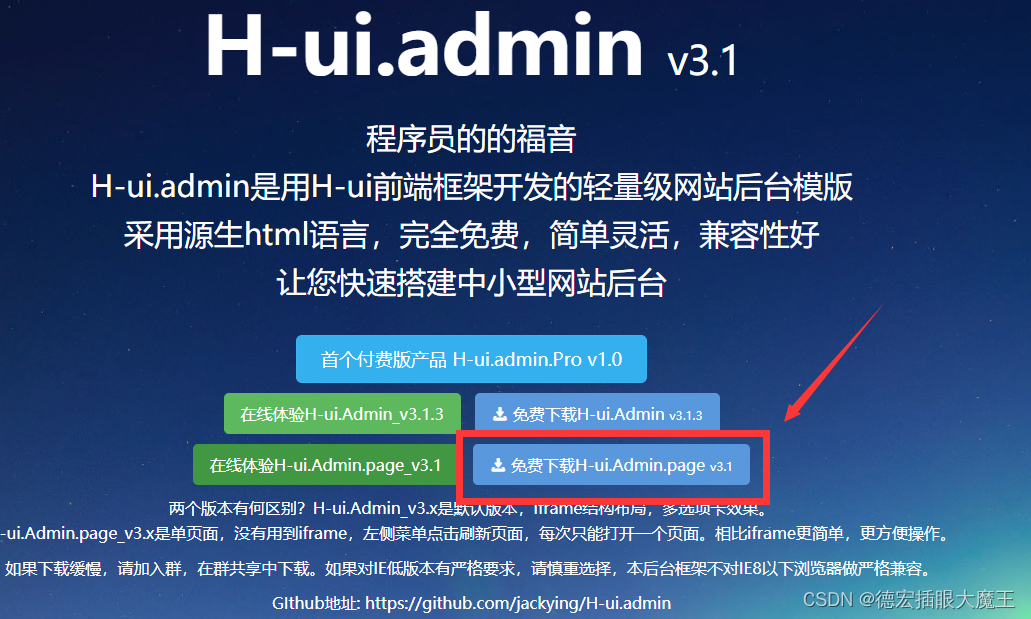前言
php框架有助于促进快速应用开发,不仅节省时间,有助于建立更稳定的应用,而且,减少了重复代码。本文章采用图文模式将记录学习thinkphp5的开发,一定做到最详细,最适合新手,本文章适用于对php、HTML有一定基础的同学,由于需要适合新手该系列更新将非常慢,如果对于有错误的还请指出,本文仅对tp5做一个大体的认识
一、下载thinkphp5.0.10和安装本地环境
Thinkphp5.0.10下载
小皮phpStudy下载
下载Sublime Text3(开发工具无所谓)
下载完成后将thinkphp5压缩包解压到桌面,如图:
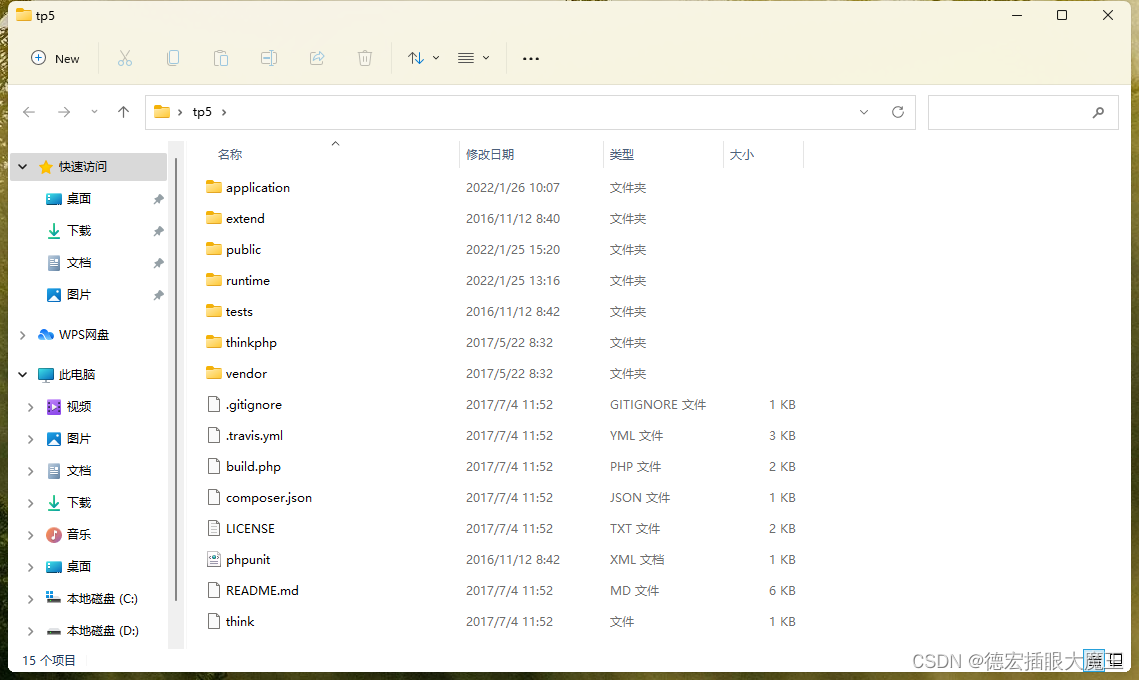
将下载的应用程序安装打开如图:
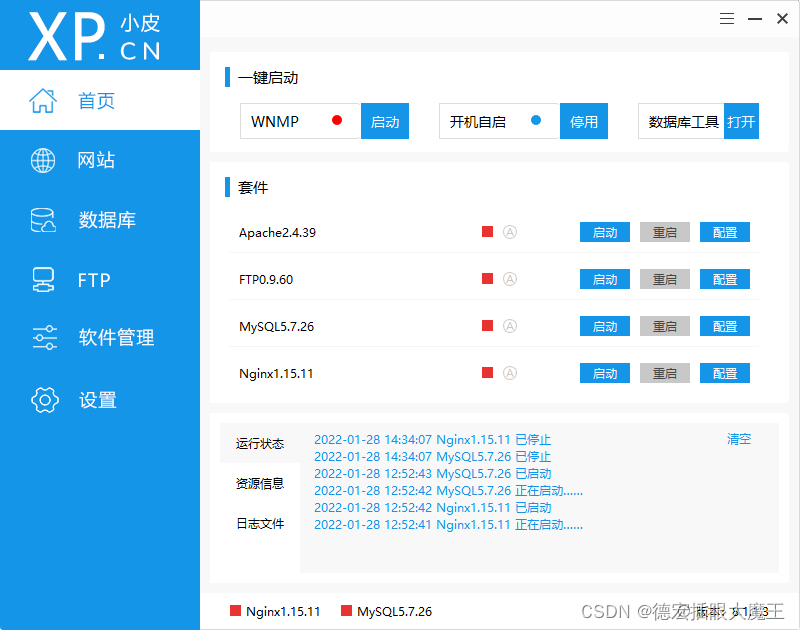
然后将网站目录改为框架目录并指向public文件夹
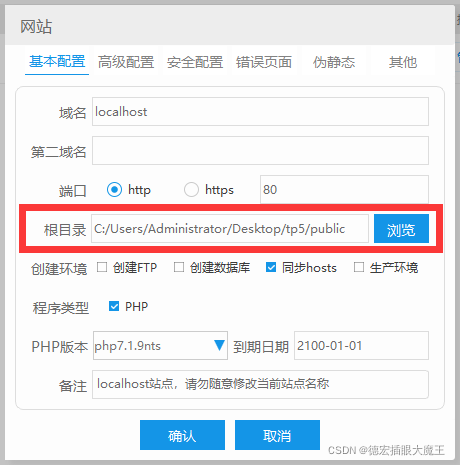
二、下载H-UI后端模板
三、静态文件引入
打开tp5\public\static文件夹将下载好的文件样式放入此文件夹中 如图:
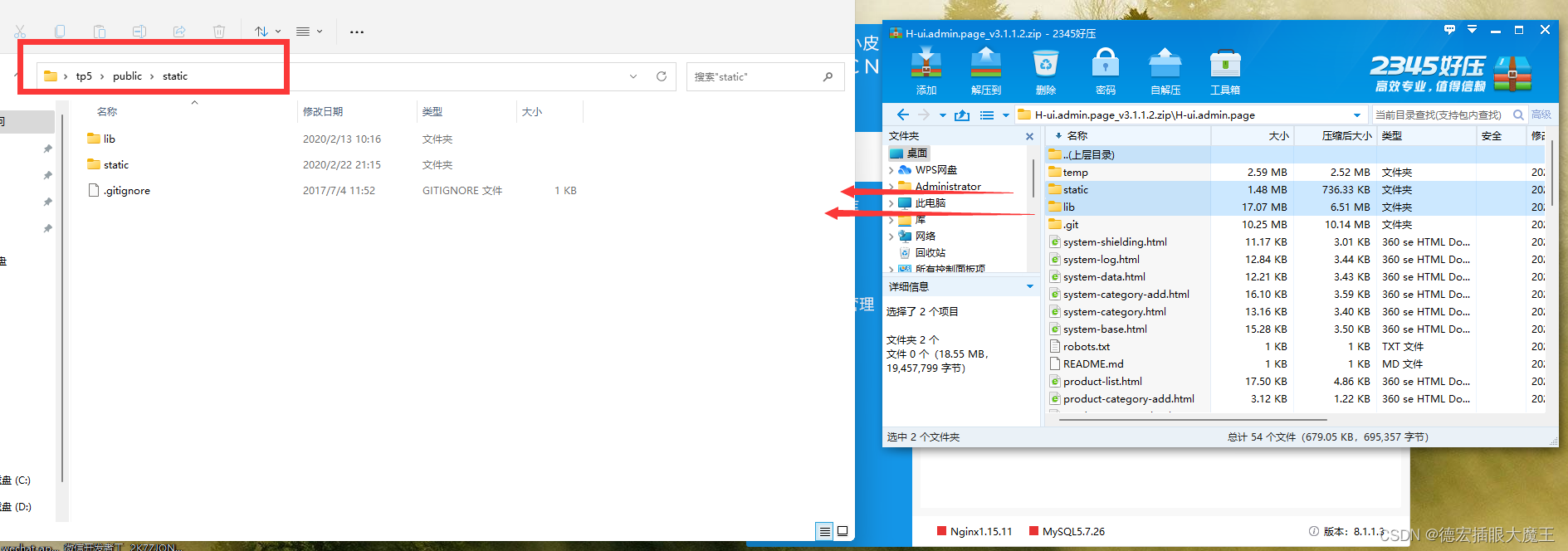
四、创建后台页面首页
首先我们先在tp5文件夹tp5\application\index里面新建view文件夹,再在view里面新建Index文件夹
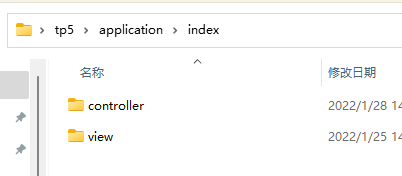
这里说一下重点:
控制器中的文件名Index对应 该文件内class名Index以及view视图中的Index文件夹;该类方法名index对应view视图文件(作者没有还原最初的状态大家只需要看框着的部分就好,对于tp5来说其实不需要的,但是tp6就需要严格按照标准来)
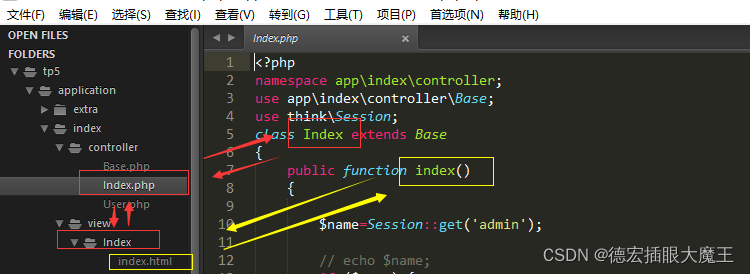
接着将H-Ui的index.html 放入view/Index中 如图:
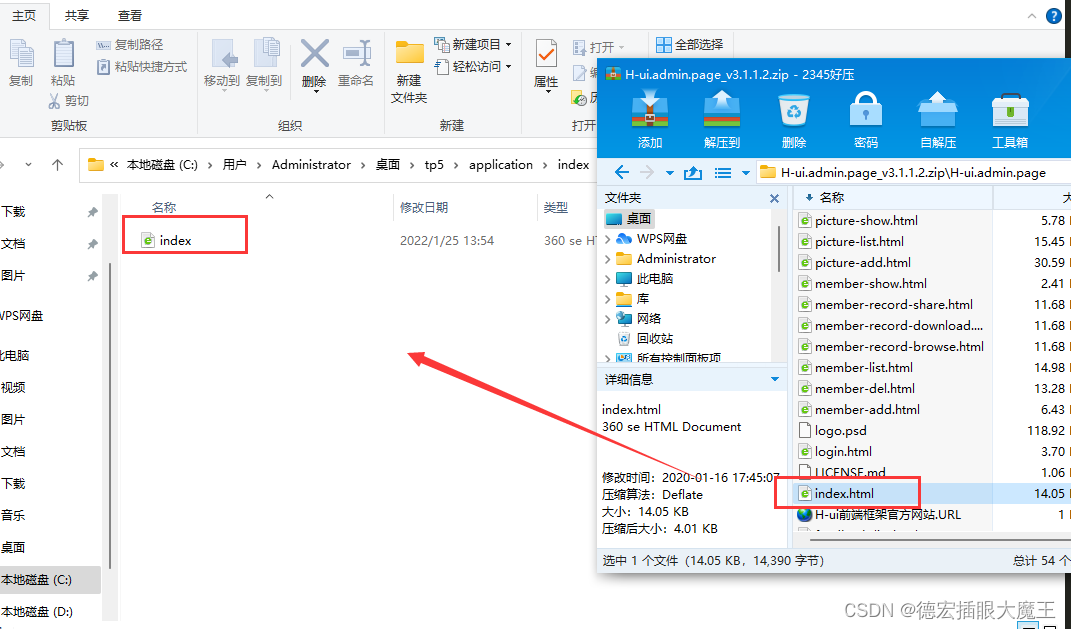
修改控制器controller下的Index.php为:
<?php
namespace app\index\controller;
use think\Controller;
class Index extends Controller
{
public function index()
{
return $this->view->fetch();//视图文件渲染
}
}
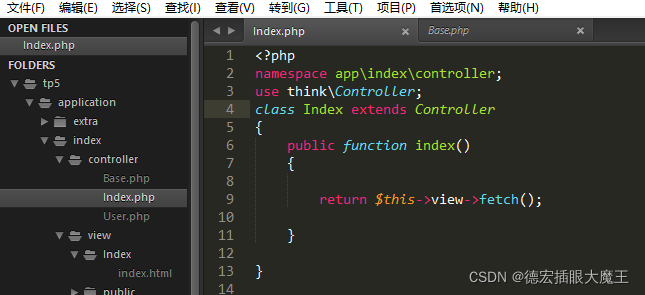
接下来修改首页样式文件,先找到刚刚view下的index.html
将lib、static替换为__STATIC__/static 或者__STATIC__/lib
替换完成后打开phpstudy
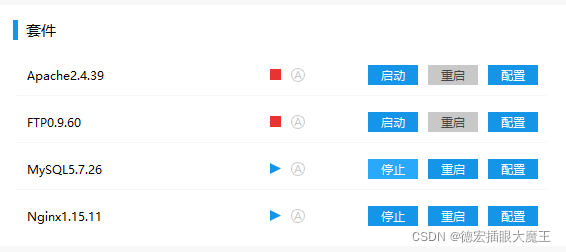
在浏览器输入localhost
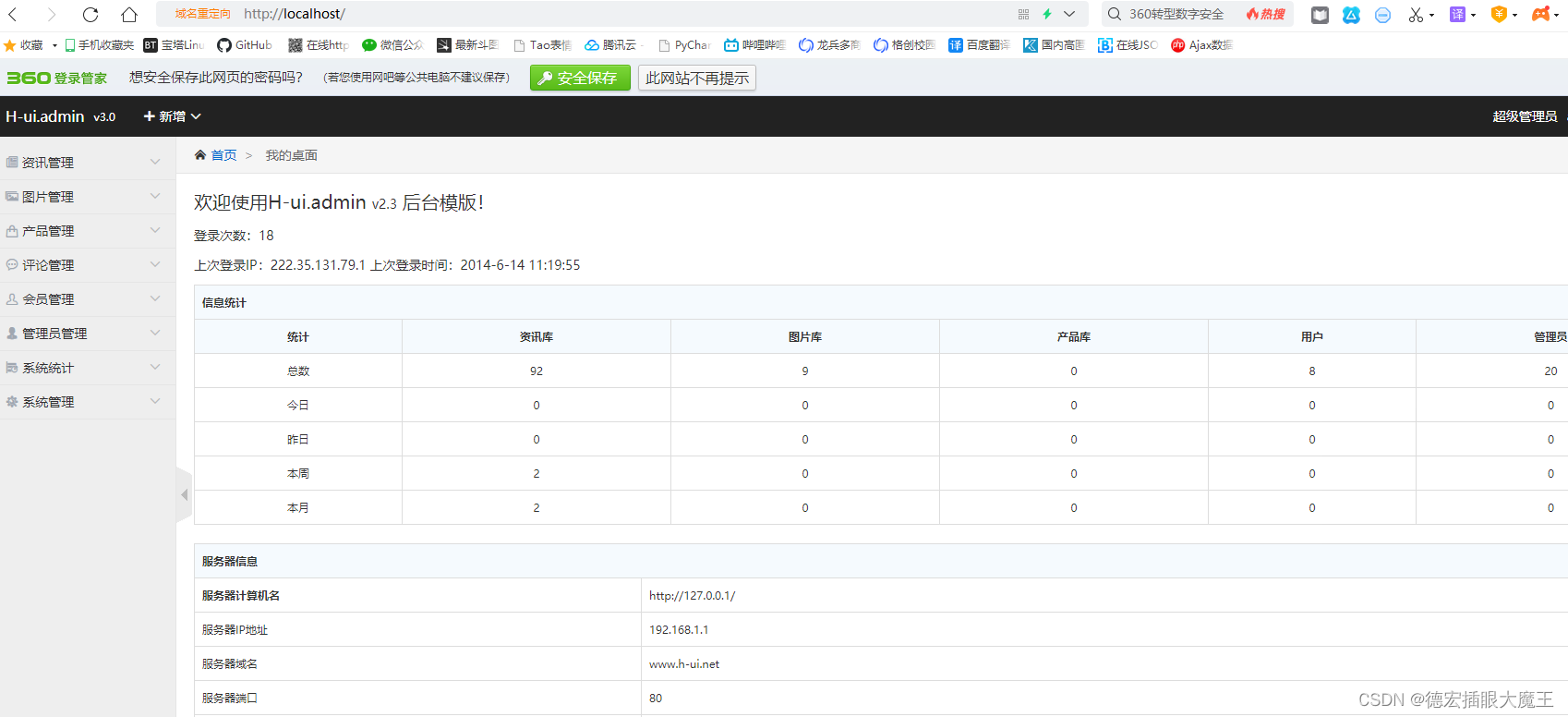
可以看到页面内容已经加载出来了
这里对路由说明一下:
例如 http://localhost/index.php/index/Index/index
主机名/入口文件/index文件夹/Index控制器/index方法
** 以上就是对tp5的基本用法,下一章将会开展登录以及注销Session的教程**